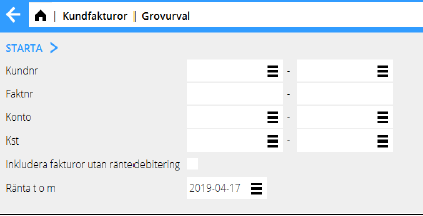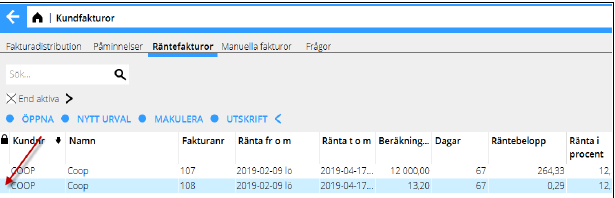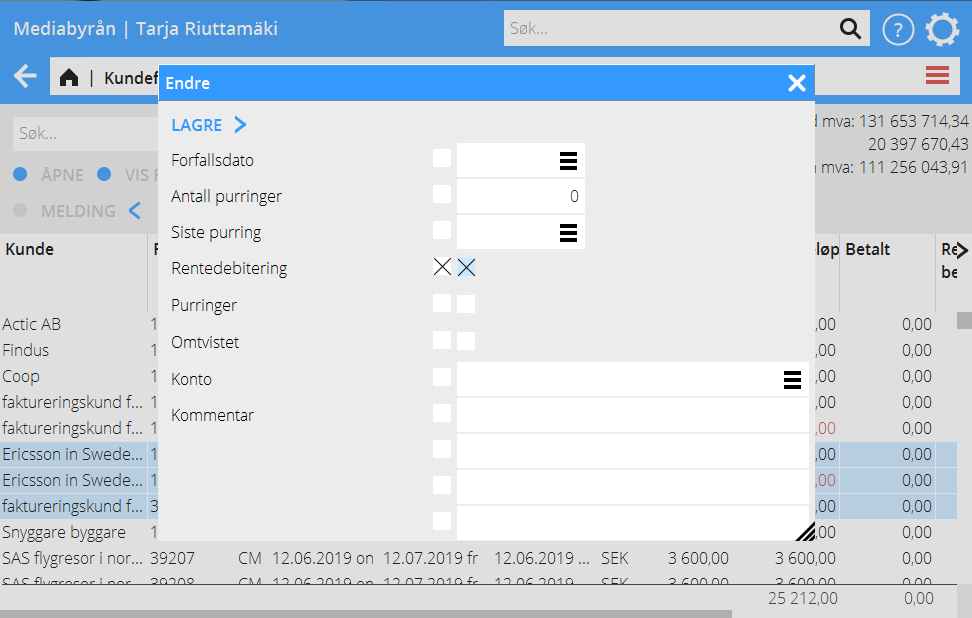Difference between revisions of "Interest invoicing/sv"
(Created page with "Genom att stå på en av fakturorna och trycka på F1 kan ränteposten redigeras.") |
|||
| (33 intermediate revisions by 2 users not shown) | |||
| Line 1: | Line 1: | ||
| + | == Räntefakturering == |
||
| + | Räntefakturor skapas i Ekonomi/Kundfakturor under fliken Räntefakturor. Inställningar för räntefakturering finns i Basregister/Kund/Parametrar fliken Parametrar räntefakturor. |
||
| ⚫ | |||
| − | Börja med att göra ett |
+ | Börja med att göra ett nytt urval. Det går att selektera på kundnummer, fakturanummer, konto och |
| + | kostnadsställe. Görs ingen selektering kommer alla fakturor som är färdiga att räntefaktureras med. |
||
| + | Det går också välja att ta med de fakturor som angivits att de ej ska ränteberäknas genom att kryssa i |
||
| + | rutan Inkludera fakturor utan räntedebitering |
||
| − | {{ExpandImage|KUN-INT- |
+ | {{ExpandImage|KUN-INT-EN-Bild1.png}} |
== Redigera urval == |
== Redigera urval == |
||
| − | I |
+ | I listan kan urvalet kontrolleras och redigeras. Om någon av fakturorna inte ska skickas kan man ta bort fakturor från ett urval genom att ta bort krysset i kolumnen X. Kryss betyder att posten är med, urkryssat att den inte är med. |
| − | {{ExpandImage|KUN-INT- |
+ | {{ExpandImage|KUN-INT-EN-Bild2.png}} |
| + | == Ändra räntepost== |
||
| − | Genom att stå på |
+ | Genom att stå på fakturan och trycka på öppna så kan ränteposten redigeras. |
| ⚫ | |||
| ⚫ | |||
| + | Klicka på Makulera för att ta bort urvalet. |
||
| − | == Cancel selection == |
||
| − | In 02-62-03, the complete selection can be cancelled. |
||
| − | == |
+ | == Utskrift räntefaktura == |
| + | Klicka på utskrift för att skriva ut räntefakturan. Alla fakturor som finns med i urvalet skrivs ut. Ta bort krysset i provutskrift för att fakturera skarpt. |
||
| − | To print out the selection is not a necessary thing to do, but if you prefer to see the selection on paper or as a PDF file, you can do it in 02-62-04. |
||
| + | |||
| − | == Print interest invoice == |
||
| + | == Omutskrift räntefaktura == |
||
| + | Om du skulle vilja skriva ut räntefakturorna igen kan det göras under fliken Frågor i Ekonomi/Kundfakturor. Sök fram fakturan, markera den och klicka på knappen Visa faktura. |
||
| − | When you are sure that the selection is OK, you are ready to print out the invoices. Use program 02-62-05. |
||
| + | Om fakturan skickas via fakturadistributionen så kan den sökas fram under fliken Fakturadistribution |
||
| − | {{ExpandImage|KUN-INT-EN-Bild4.png}} |
||
| + | och visas där. |
||
| + | == Gamla räntebelopp == |
||
| − | === Reprint interest invoice === |
||
| + | I fakturalistan i Ekonomi/Kundfakturor fliken Frågor kan fakturan markeras och räntedebitering tas bort. |
||
| − | If you want to reprint the invoices, use program 02-62-07. |
||
| + | Det går att massändra uppgiften på flera fakturor samtidigt. Markera då flera fakturor och klicka på |
||
| + | Ändra. |
||
| ⚫ | |||
| − | == Keep in mind == |
||
| − | |||
| − | === Old interest amounts === |
||
| − | |||
| − | If it is your first interest invoicing, or if much time has passed since the last time, delete old interest amounts. No client would be happy to receive an interest invoice they may have paid over a year ago. |
||
| − | Delete the invoice amounts in 02-62-06. Make sure that you choose the correct date; the interest amounts can not be recaptured. |
||
| − | |||
| − | === Credit interest invoice === |
||
| − | |||
| − | For crediting an interest invoice in 02-62-08, your company must use invoice templates with type ”printout template”. Contact our support if you are not sure of your template type. |
||
[[Category:KUN-INT-EN]] |
[[Category:KUN-INT-EN]] |
||
| + | [[Category:Manuals]] |
||
| + | [[Category:Accounting]] |
||
Latest revision as of 15:39, 18 October 2019
Contents
Räntefakturering
Räntefakturor skapas i Ekonomi/Kundfakturor under fliken Räntefakturor. Inställningar för räntefakturering finns i Basregister/Kund/Parametrar fliken Parametrar räntefakturor.
Börja med att göra ett nytt urval. Det går att selektera på kundnummer, fakturanummer, konto och kostnadsställe. Görs ingen selektering kommer alla fakturor som är färdiga att räntefaktureras med. Det går också välja att ta med de fakturor som angivits att de ej ska ränteberäknas genom att kryssa i rutan Inkludera fakturor utan räntedebitering
Redigera urval
I listan kan urvalet kontrolleras och redigeras. Om någon av fakturorna inte ska skickas kan man ta bort fakturor från ett urval genom att ta bort krysset i kolumnen X. Kryss betyder att posten är med, urkryssat att den inte är med.
Ändra räntepost
Genom att stå på fakturan och trycka på öppna så kan ränteposten redigeras.
Makulera urval
Klicka på Makulera för att ta bort urvalet.
Utskrift räntefaktura
Klicka på utskrift för att skriva ut räntefakturan. Alla fakturor som finns med i urvalet skrivs ut. Ta bort krysset i provutskrift för att fakturera skarpt.
Omutskrift räntefaktura
Om du skulle vilja skriva ut räntefakturorna igen kan det göras under fliken Frågor i Ekonomi/Kundfakturor. Sök fram fakturan, markera den och klicka på knappen Visa faktura.
Om fakturan skickas via fakturadistributionen så kan den sökas fram under fliken Fakturadistribution och visas där.
Gamla räntebelopp
I fakturalistan i Ekonomi/Kundfakturor fliken Frågor kan fakturan markeras och räntedebitering tas bort. Det går att massändra uppgiften på flera fakturor samtidigt. Markera då flera fakturor och klicka på Ändra.